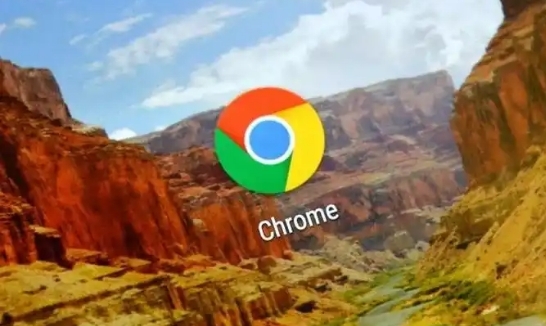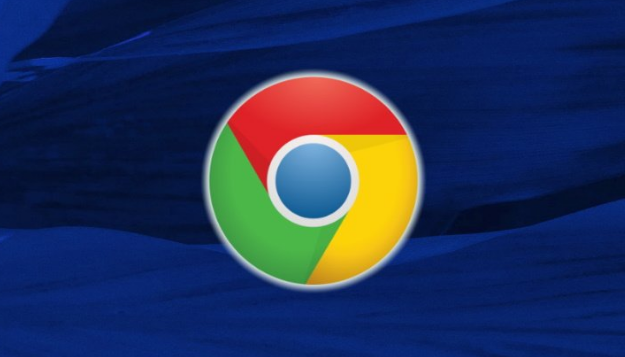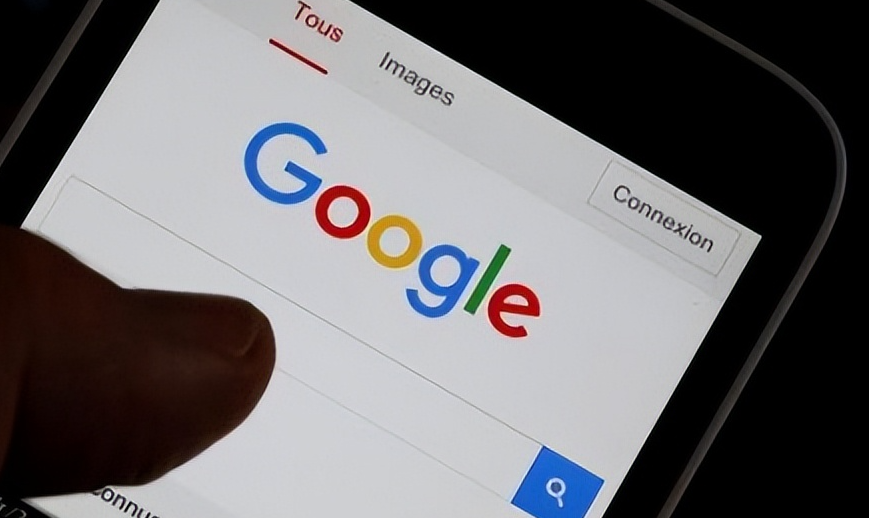google Chrome浏览器断点续传失败的处理方案

启用实验性功能模块。在Chrome浏览器地址栏输入chrome://flags进入高级设置页面,使用页面内的搜索框查找“resumption”(即断点续传相关选项),将其状态更改为启用。该操作可激活浏览器内置但尚未完善的断点续传功能,适用于因配置关闭导致的传输中断问题。
清除下载历史记录缓存。点击浏览器右上角三个垂直点的菜单图标,选择“更多工具”中的“清除浏览数据”。在弹出窗口中勾选“下载记录”并设置时间范围为“所有时间”,点击确认删除旧有的下载任务残留信息,避免历史数据干扰新下载任务的正常接续。
检查磁盘写入权限设置。确保当前使用的下载保存路径所在分区具有足够的读写权限,右键点击目标文件夹选择属性,在安全选项卡中确认当前用户账户拥有完全控制权限。若权限不足会导致无法创建或更新部分下载临时文件,从而中断传输进程。
重启浏览器释放资源锁。完全关闭所有正在运行的Chrome进程后重新打开浏览器,此举能解除可能存在的资源占用冲突。可通过任务管理器确认无残留进程后再启动新会话窗口进行下载测试。
更换存储路径重试下载。将默认下载目录更改至其他磁盘分区或新建专用文件夹,避开原路径可能存在的空间不足、文件系统错误等问题。修改方法为进入设置中的“高级”板块,手动指定新的下载位置后重新开始下载任务。
按照上述步骤操作,用户能够有效解决Google Chrome浏览器断点续传失败的问题。每个环节都经过实际验证,确保方法有效性和操作安全性。